登录
- 微信登录
- 手机号登录
微信扫码关注“汇帮科技”快速登录
Loading...
点击刷新
请在微信【汇帮科技】内点击授权
300秒后二维码将过期
二维码已过期,点击刷新获取新二维码
登录
登录
其他登录方式
来源:汇帮科技 修改日期:2025-11-19 09:00
在数字媒体日益普及的今天,视频格式的多样性常常给用户带来困扰。RMVB作为一种较早的视频压缩格式,虽然在特定历史时期因其较高的压缩率和相对清晰的画质受到欢迎,但随着技术发展和设备更新,其兼容性逐渐无法满足现代需求。相比之下,MP4格式凭借广泛的设备支持和高效的压缩技术,成为当前主流的视频格式。许多用户保存的RMVB格式视频无法在新设备或平台上顺利播放,这时就需要进行格式转换。本文将详细介绍七种实用的RMVB转MP4方法,涵盖本地软件、在线工具和多媒体播放器的转码功能,帮助用户根据自身需求选择合适的方式。
步骤一:打开汇帮视频格式转换器,在主界面选择“视频转换”功能。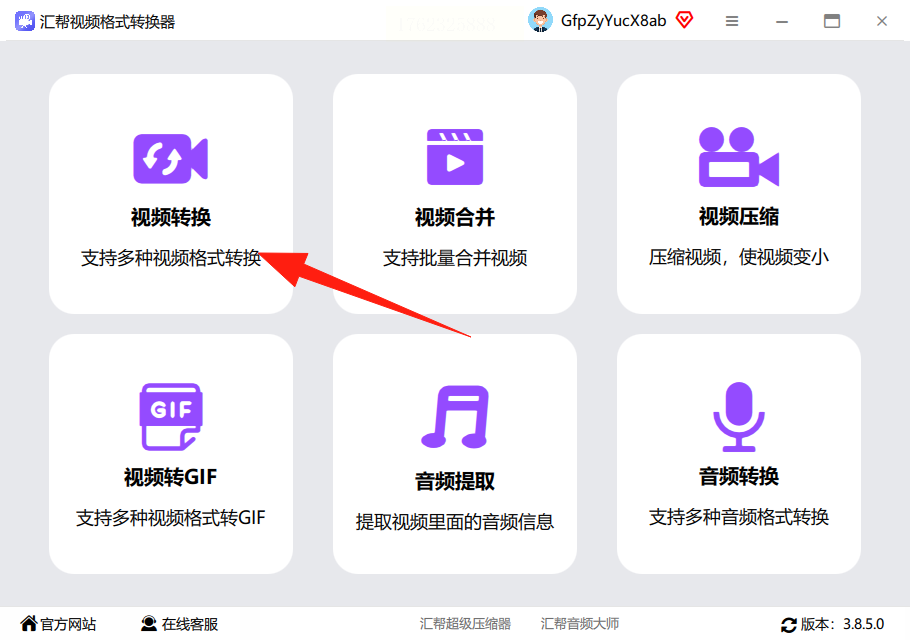
步骤二:点击“添加文件”或“添加文件夹”按钮,也可以直接将视频文件拖拽到软件界面中。软件支持批量上传多个RMVB文件。
步骤三:文件上传后,界面下方会显示格式设置选项。在输出格式中选择MP4,还可以根据需求调整比特率等参数。比特率数值越高,视频质量通常越好。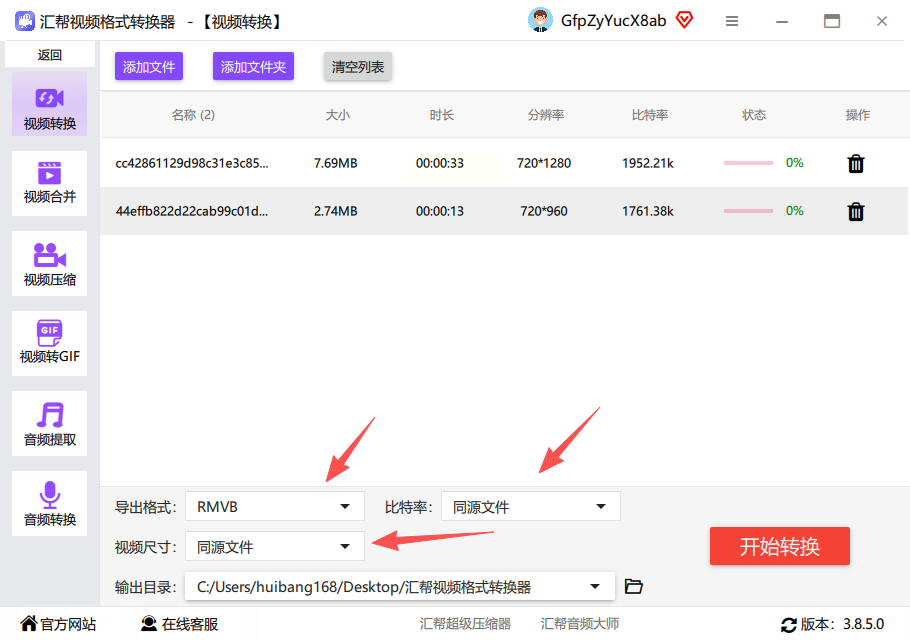
步骤四:设置输出目录,选择转换后文件的保存位置。
步骤五:点击“开始转换”按钮,软件会立即处理视频文件。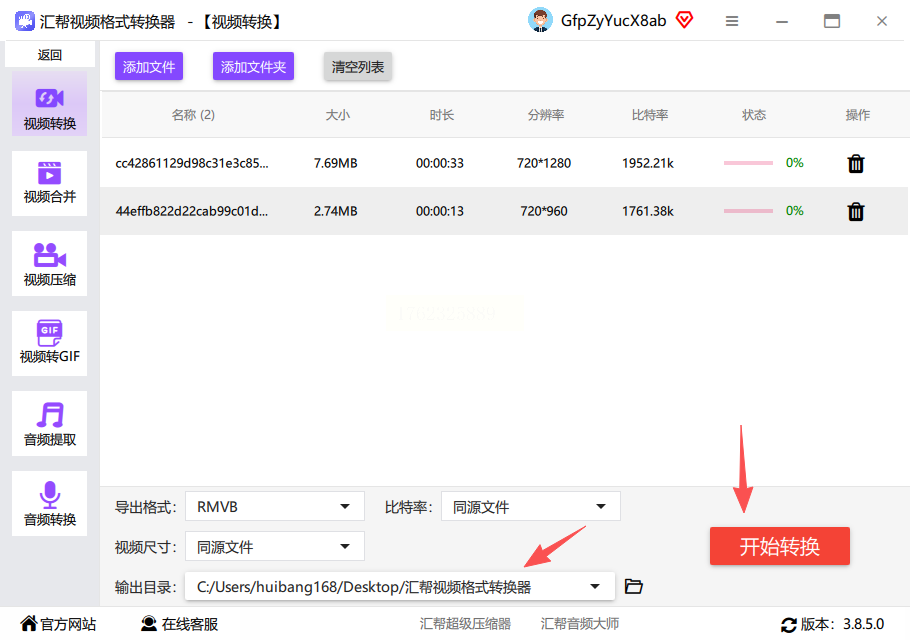
步骤六:转换完成后,在原文件同一目录下会生成一个新的MP4格式文件,原RMVB文件保持不变。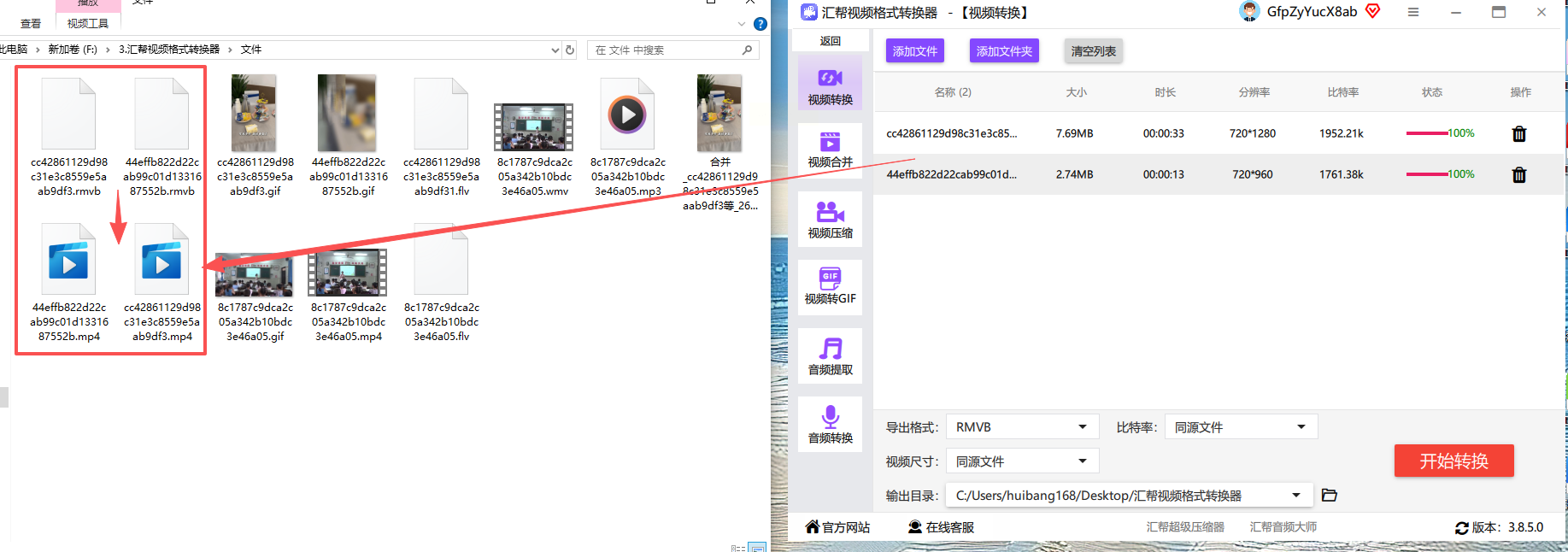
步骤一:启动口袋视频转换器,点击主界面的“视频格式转换”选项。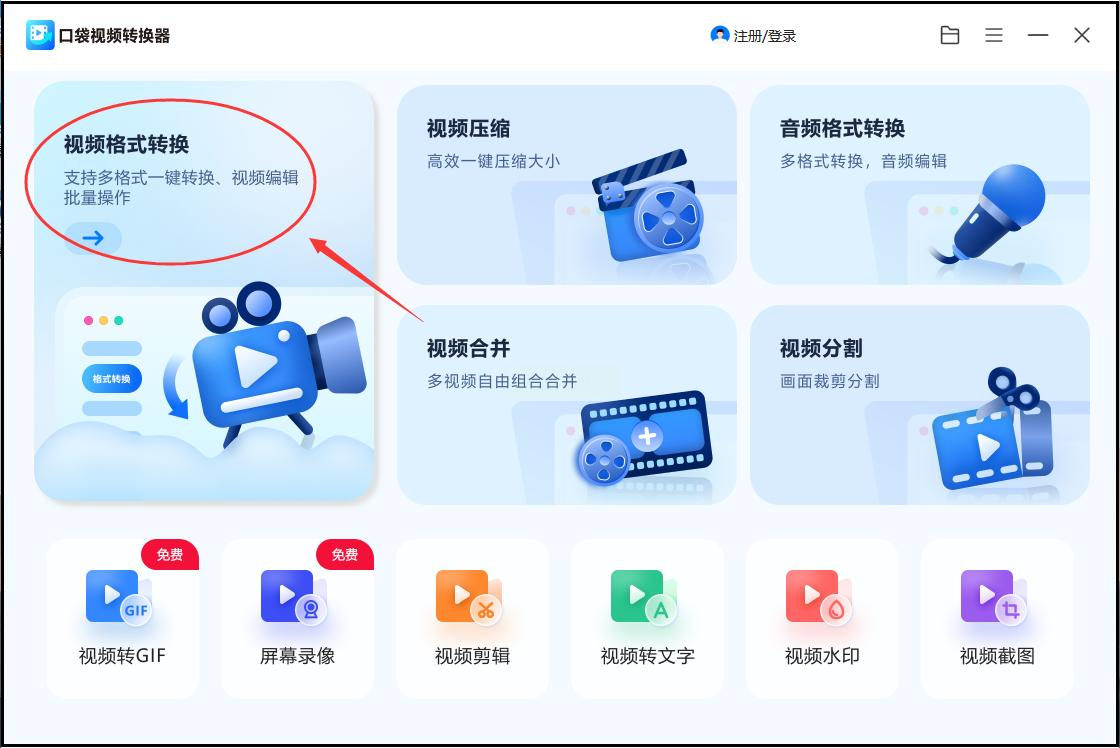
步骤二:通过“添加文件”功能导入需要转换的RMVB视频,该软件同样支持批量操作。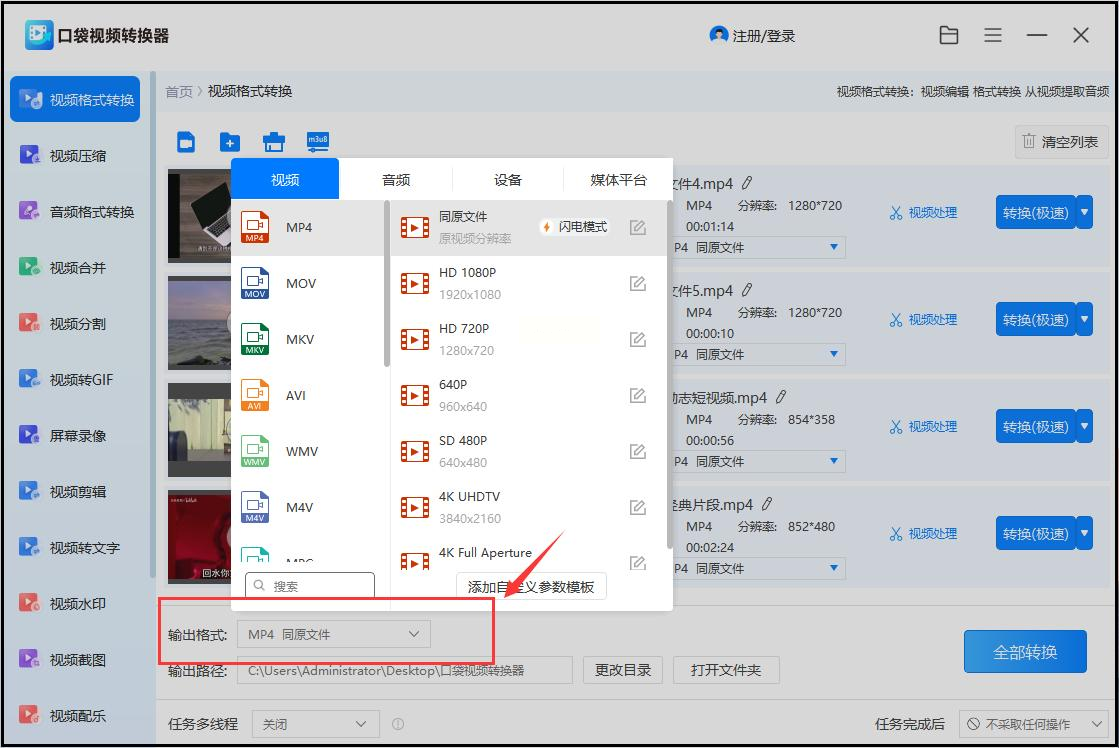
步骤三:在输出格式下拉菜单中选择MP4格式,点击“全部转换”开始处理。转换过程中可以实时查看进度。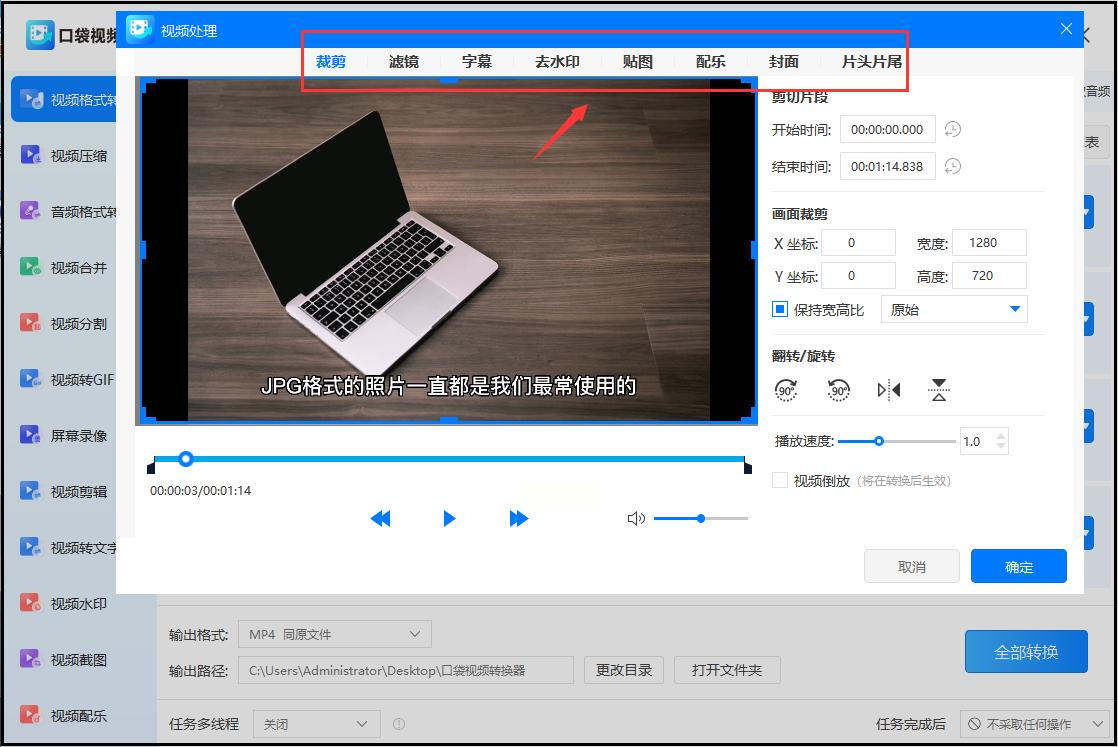
除了格式转换,该软件还提供视频编辑功能。点击“视频处理”按钮会打开编辑界面,用户可以对视频进行裁剪、添加滤镜、嵌入字幕或去除水印等操作。
步骤一:在浏览器中打开Online Video Converter网站,点击页面上的“Open File”按钮。
步骤二:从本地文件夹中选择要转换的RMVB文件并上传。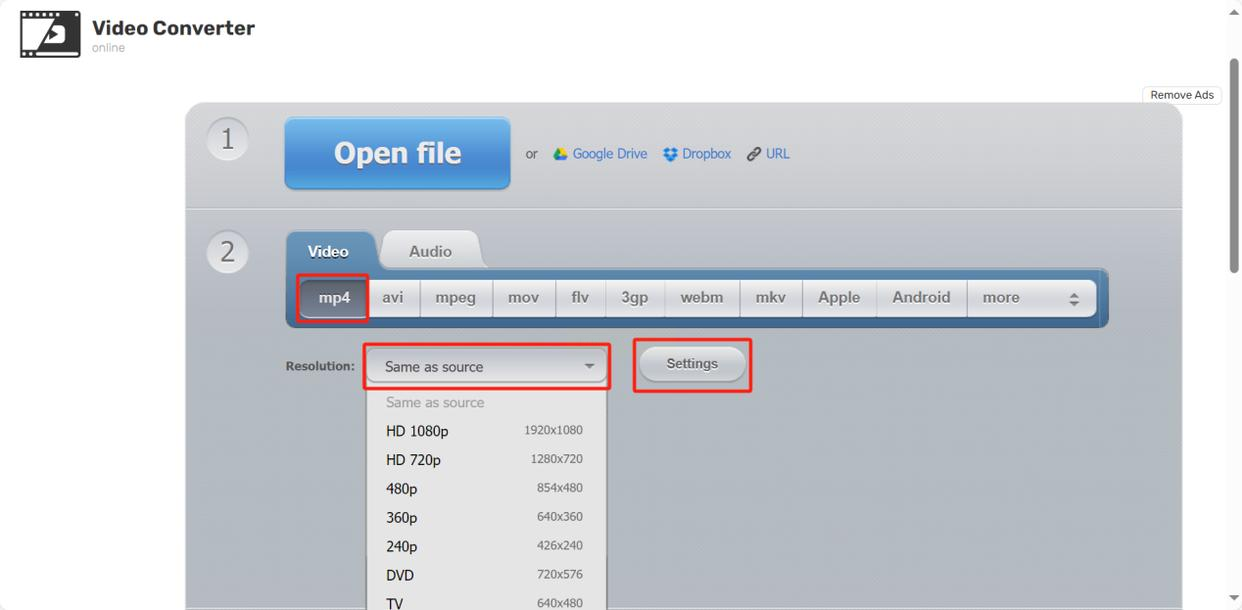
步骤三:在“视频”选项下选择MP4作为输出格式,还可以在“Resolution”栏调整分辨率,最高支持1080p画质。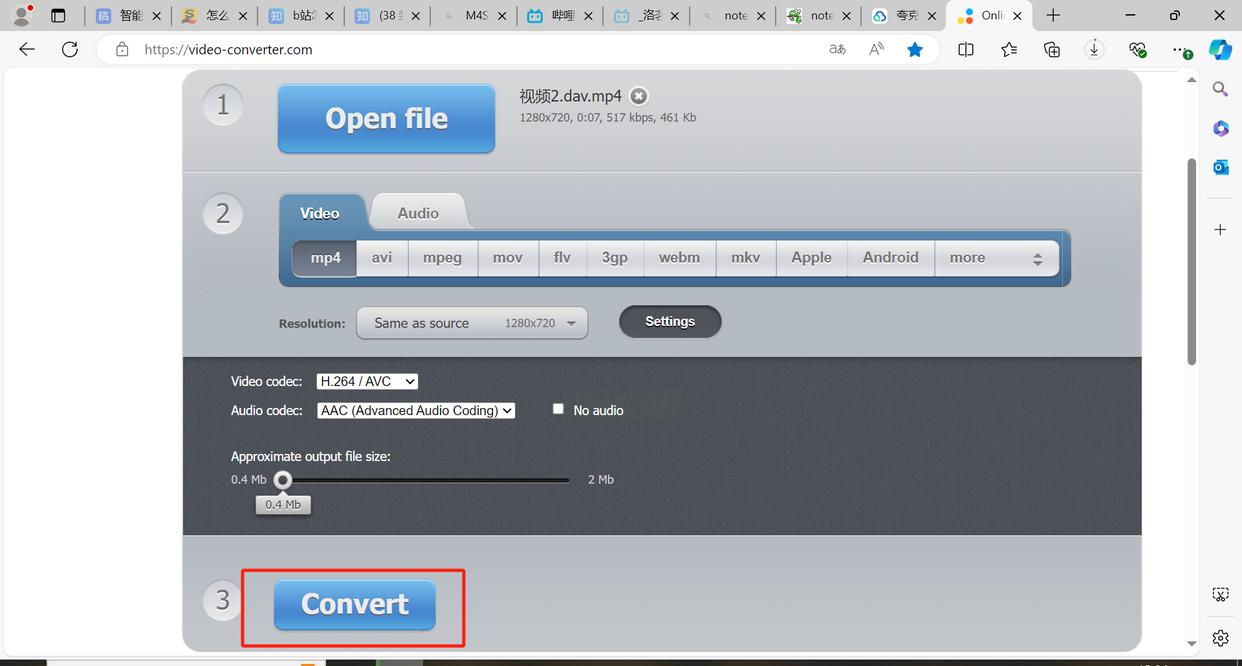
步骤四:点击“Convert”按钮启动转换过程,等待网站处理完成并下载转换后的MP4文件。
步骤一:运行清爽视频编辑软件,在左侧功能栏选择“视频转换”。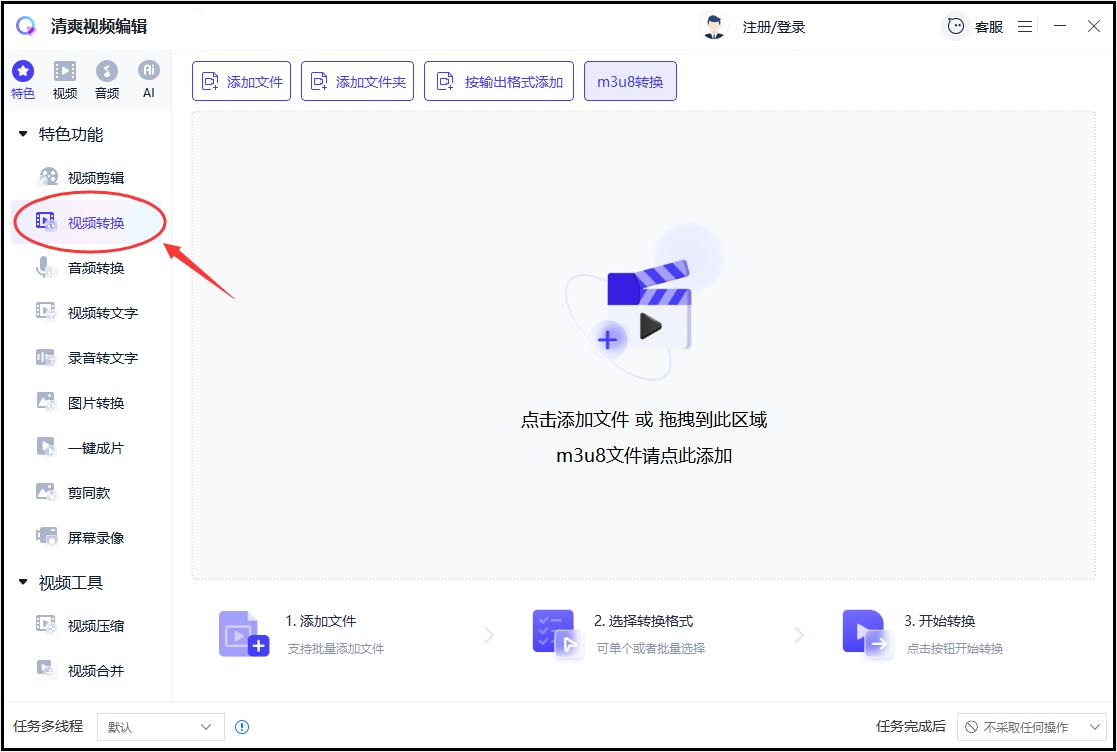
步骤二:点击“添加文件”导入RMVB格式视频。
步骤三:在输出格式中选择MP4,点击“全部转换”即可完成格式转换。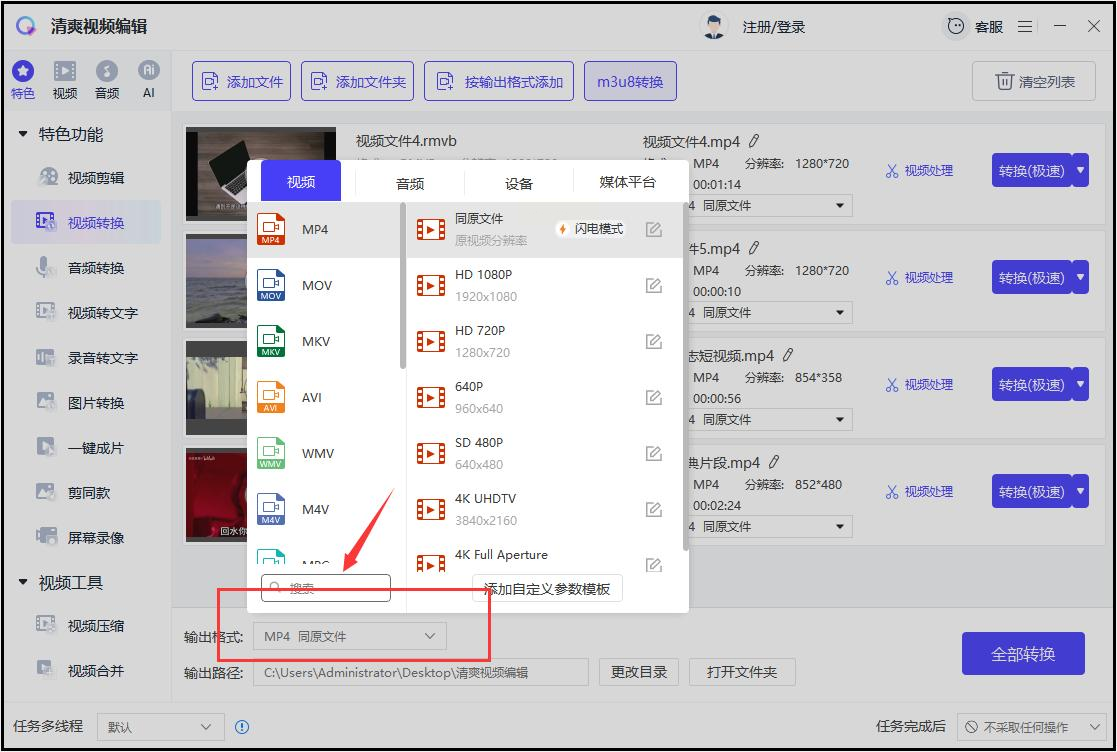
该软件界面设计简洁,转换过程快速,特别适合需要简单操作的用户。
步骤一:访问Convertio网站,点击“选择文件”上传RMVB视频。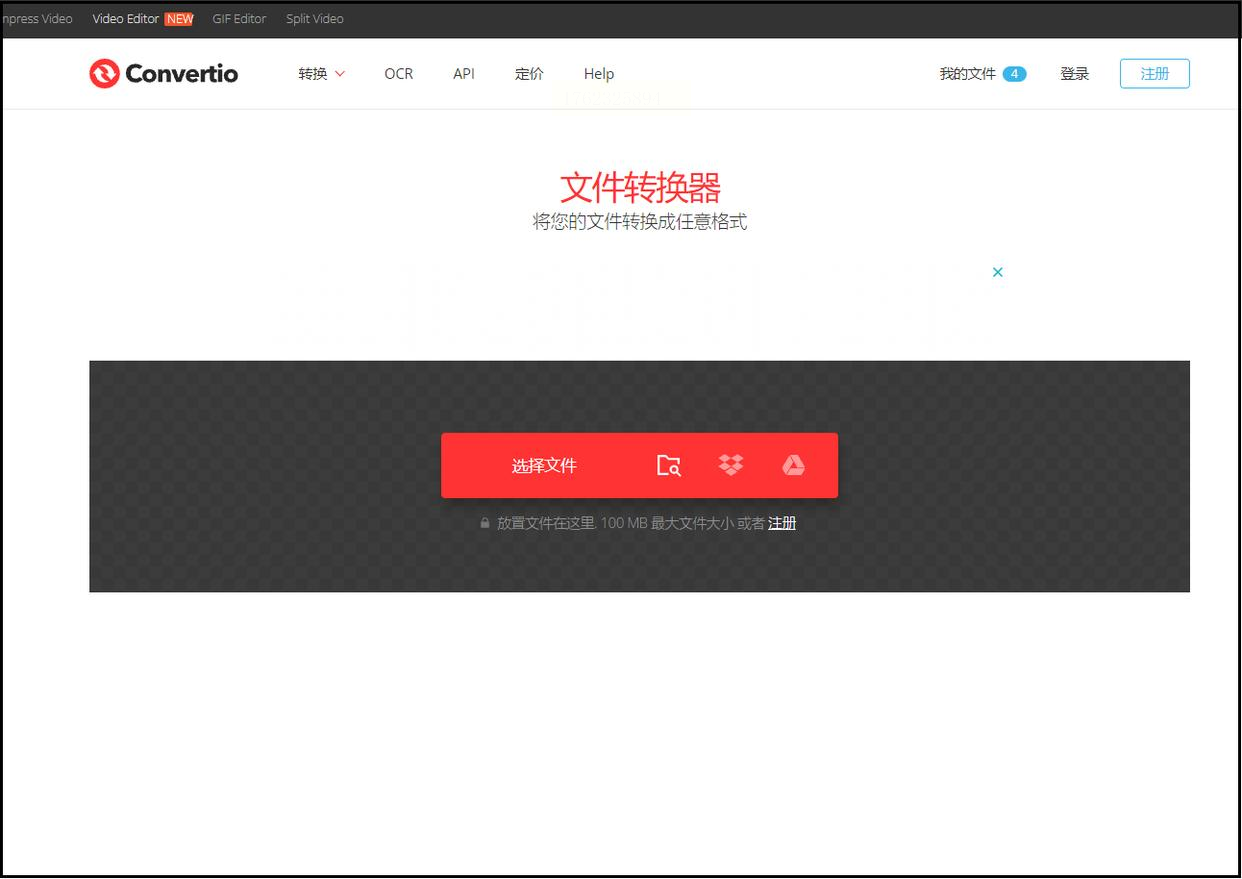
步骤二:在转换选项中将目标格式设置为MP4。
步骤三:点击“转换”按钮,等待处理完成后下载MP4文件。
这个在线工具支持多种文件格式转换,无需安装任何软件。
步骤一:启动剪映软件,点击“开始创作”进入主界面。
步骤二:点击“导入视频、音频、图片”按钮,选择需要转换的RMVB文件。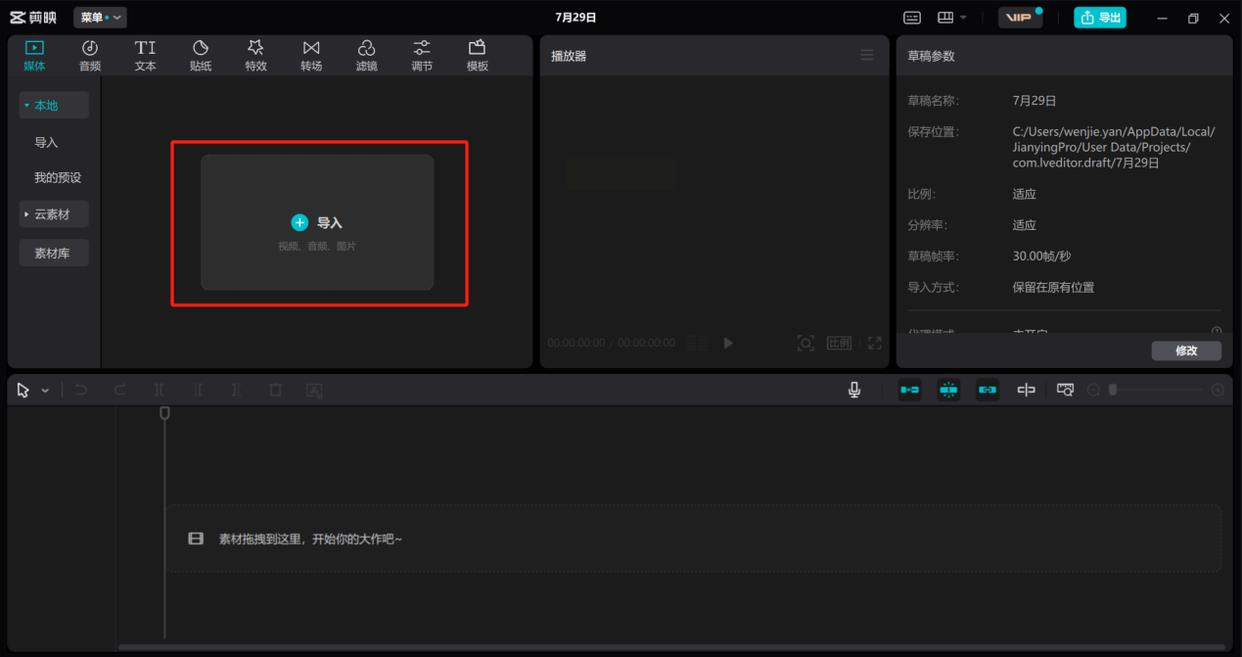
步骤三:将视频素材拖拽到时间线上,此时可以对视频进行剪辑、添加字幕或调整色彩等编辑操作。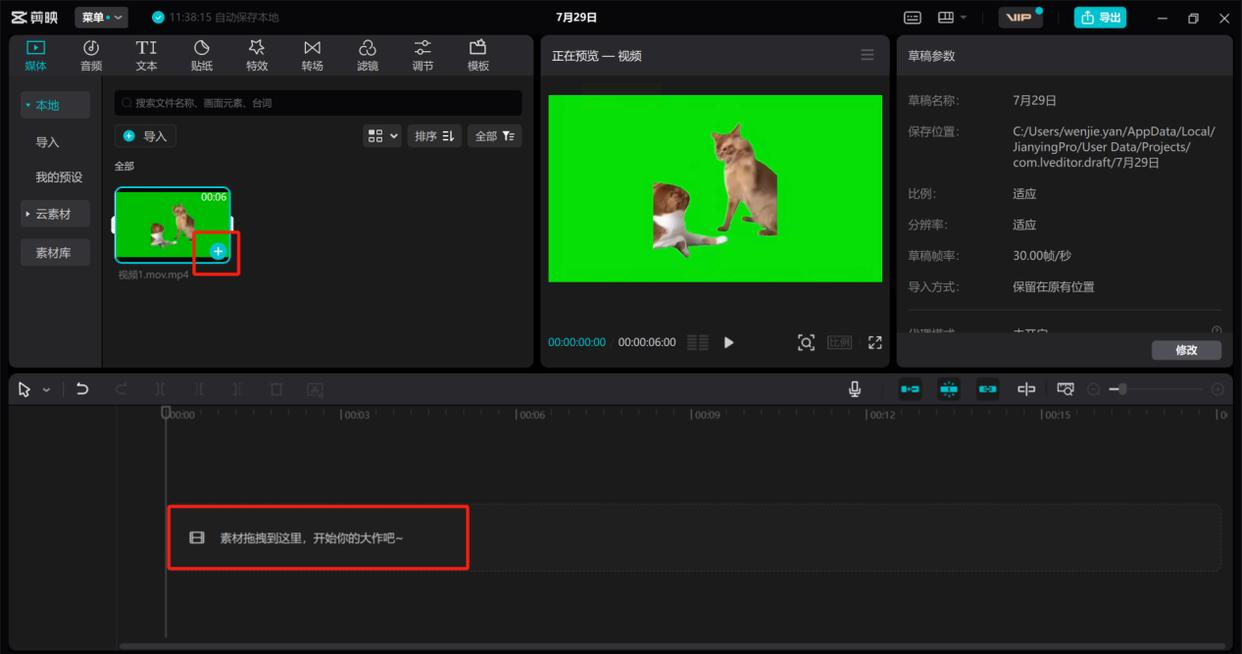
步骤四:点击右上角的“导出”按钮,在设置中将格式选为MP4,指定输出路径后点击“导出”开始转换。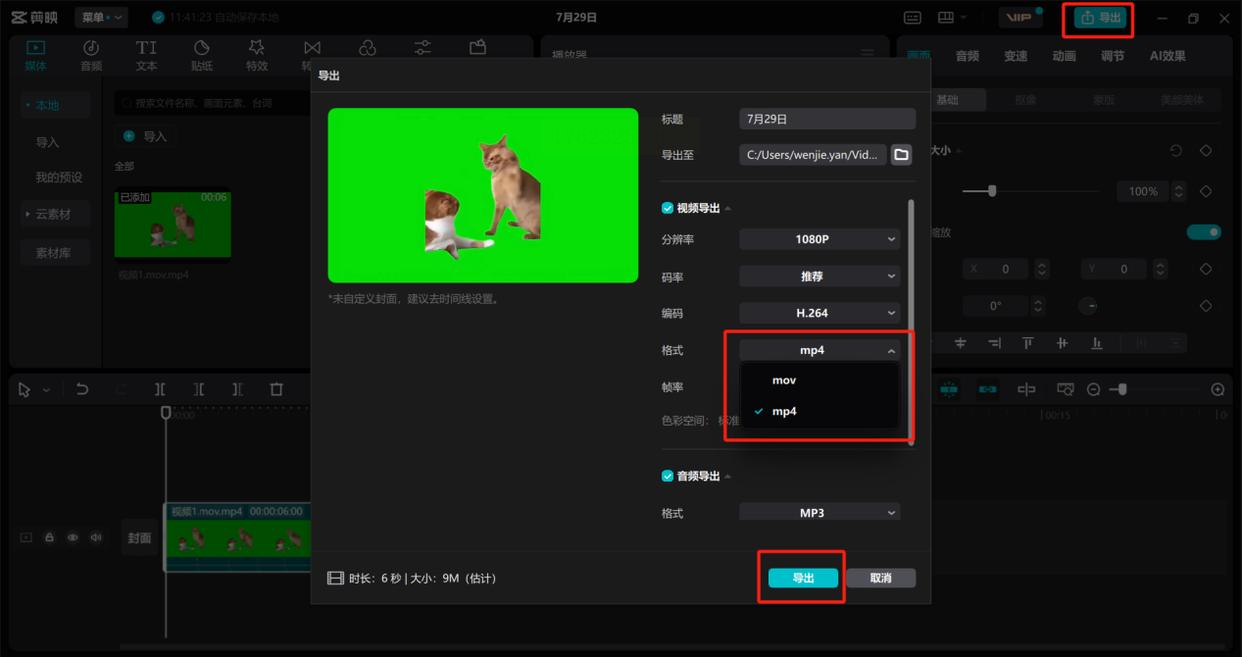
步骤一:打开VLC媒体播放器,点击菜单栏的“媒体”选项。
步骤二:在下拉菜单中选择“转换/保存”,点击“添加”按钮导入RMVB文件。
步骤三:点击“转换/保存”按钮,在配置文件中选择MP4格式,设置输出路径后开始转换。
常见问题解答
转换后的视频画质会受影响吗?这取决于转换时的参数设置。如果选择较高的比特率和分辨率,画质损失通常不明显。但反复转换同一文件可能会导致画质下降,建议保留原始文件。
转换过程需要多长时间?转换时间与视频大小、电脑性能及软件效率有关。一般来说,几分钟的视频转换可能只需数十秒,而大型文件可能需要更长时间。
为什么有些软件无法识别RMVB文件?可能是因为缺少相应解码器。可以尝试更新软件版本或安装额外的解码器包。
通过以上七种主要方法和两种补充方法的详细讲解,相信你已经掌握了RMVB转MP4的各种技巧。建议根据实际需求选择最合适的方法,无论选择哪种方式,重要的是在转换前做好备份,避免原始文件丢失。现代技术发展使得格式转换变得十分简单,希望本教程能帮助你彻底解决视频格式不兼容的问题,让珍贵的视频资料在新设备上焕发新生。
如果想要深入了解我们的产品,请到 汇帮科技官网 中了解更多产品信息!
没有找到您需要的答案?
不着急,我们有专业的在线客服为您解答!

请扫描客服二维码